Come annullare le differenze tra iPhone e Android
Poche sono le funzioni esclusive presenti solo su iPhone o Android e possono anche essere annullate del tutto

Quante volte ci sarà capitato di non poter utilizzare alcune funzioni di iPhone su Android (e viceversa) per via della diversa natura dei due sistemi operativi? Anche quando siamo in compagnia di amici e parenti, avere due telefoni che non "dialogano tra di loro" può rendere molto difficile condividere funzioni e contenuti.
Per fortuna è possibile sfruttare alcune app per annullare del tutto le differenze tra iPhone e Android, così da poter sempre condividere i contenuti che ci piacciono e sfruttare le funzionalità presenti di solito solo su un particolare tipo di telefono.
Nella seguente guida vi mostreremo infatti come annullare "simbolicamente" ogni differenza tra iPhone e Android, installando alcune app su entrambi i dispositivi e integrando così le funzioni esclusive presenti sui device Apple e sui telefoni Android.
LEGGI ANCHE -> Passare a Android, guida al cambio di cellulare
Usare FaceTime su Android
Le videochiamate su iPhone vengono svolte quasi sempre con FaceTime, un servizio integrato i tutti gli iPhone e altri dispositivi Mac e finora incompatibile con i dispositivi Android. Nell'ultima versione di FaceTime è possibile però condividere dei link browser per videochiamate in diretta, così da poter avviare le chiamate FaceTime direttamente dal browser di Android.

Se un nostro amico o parente ha un iPhone ma noi un dispositivo Android e vogliamo avviare velocemente una videochiamata basterà chiedere il link per FaceTime; una volta ottenuto il codice incolliamolo in un qualsiasi browser moderno, forniamo i permessi per fotocamera e per microfono e saremo subito pronti ad usare FaceTime anche sul nostro dispositivo Android.
Usare Google Duo su iPhone
E se invece vogliamo utilizzare un'unica app per le videochiamate, funzionante sia su Android sia su iPhone? La risposta di Google a FaceTime è Google Duo, integrata in molti dispositivi Android ma scaricabile separatamente dal Google Play Store e dall'Apple App Store.

La qualità delle videochiamate di Google Duo è molto elevata ed è possibile aggiungere fino a 32 persone in videoconferenza, così da poter comunicare con tutti gli amici indipendentemente dal telefono che dispongono. Essendo disponibile anche per iPhone diventa a tutti gli effetti la migliore alternativa a FaceTime, specie se siamo gli unici ad avere un iPhone tra gli amici (tutti Android).
Usare Telegram
Per i messaggi molti utenti iPhone utilizzano iMessage, ma esso non può essere utilizzato su Android (verso gli utenti Android invierà dei semplici SMS). Possiamo anche usare WhatsApp come app di messaggistica universale, ma presenta ancora delle limitazioni sulla grandezza dei file e sul numero di dispositivi su cui si può avviare contemporaneamente.
Per uniformare le funzionalità tra Android e iPhone conviene quindi puntare fin da subito su Telegram, app di messaggistica completa disponibile dal Google Play Store e dall'Apple App Store.

Quest'app supporta i canali, i gruppi e i super gruppi, gli sticker (anche animati), permette di inviare le note vocali, supporta le GIF (con motore di ricerca dedicato), permette di inviare video e foto senza limiti, offre un sistema di condivisione dei file e documenti molto semplici, supporta le chat private, può essere installato su qualsiasi dispositivo e utilizzato in contemporanea.
Trasferire file in prossimità
In una comitiva di amici può essere molto utile usare i sistemi di trasferimento in prossimità, ma AirDrop di Apple e Nearby di Google non vanno d'accordo. Per rendere visibili tutti i modelli di telefono indipendentemente dal sistema operativo che adottano possiamo utilizzare un'app come Xender, disponibile al download gratuito per Android e iPhone.

Installando l'app su tutti i dispositivi della comitiva sarà possibile scambiare velocemente foto, video e qualsiasi altro tipo di file semplicemente aprendo l'app e premendo sul nome del telefono (che comparirà in una sorta di radar).
Dopo la prima associazione possiamo condividere velocemente altri contenuti utilizzando il tasto Condividi del nostro sistema e pigiando direttamente sul nome del contatto Xender presente nelle nostre vicinanze, oltre a poter condividere lo stesso file con più contatti Xender presenti nei paraggi.
Condividere documenti di lavoro
Se in ufficio utilizziamo tutti telefoni diversi conviene condividere i documenti di lavoro e i file PDF in uno spazio cloud comune come quello offerto da Google Drive, disponibile gratuitamente per Android e per iPhone.

Utilizzando Drive avremo 15 GB di spazio per conservare online i nostri documenti, con la possibilità di condividere l'accesso alla cartella o ai singoli file con utenti Android (digitando direttamente il nome del contatto Android o l'indirizzo di posta Gmail) o condividendo il link d'accesso diretto (per gli utenti iPhone).
L'app permette anche di modificare i documenti d'ufficio più comuni (Word, Excel e PowerPoint), permette di scaricare i file offline nella memoria del telefono, offre un sistema di gestione dei permessi per gli utenti aggiunti e può essere utilizzato anche per lavorare a più mani sullo stesso documento, così da annullare del tutto le differenze di produttività tra Android e iPhone.
Scattare foto su iPhone compatibili con Android
Sui nuovi iPhone le foto vengono scattate nel formato HEIC, ottimizzato per sfruttare al meglio le caratteristiche della fotocamera di iPhone e per ridurre lo spazio occupato da ogni scatto. Questo formato immagine non è compatibile con tutti i dispositivi Android, che devono disporre di una versione aggiornata del sistema operativo (come vedremo nel successivo capitolo).
Se vogliamo scattare foto maggiormente compatibili su iPhone non dobbiamo far altro che aprire l'app Impostazioni, portarci nel menu Fotocamera, poi su Formati e infine selezionare la voce Più compatibile.

Ora le foto scattate con iPhone saranno salvate in formato JPEG, compatibile con tutti i telefoni Android in commercio e facilmente trasferibili anche su un PC, dove è possibile modificarle o condividerle sui social.
Leggere le foto HEIC su Android
Per chi possiede un telefono Android e riceve foto nel formato HEIC, può aprirle con l'app Galleria già presente sul dispositivo solo se è installato Android 9.0 come sistema operativo. Se abbiamo una versione più vecchia di Android o le foto HEIC continuano a non aprirsi vi consigliamo di installare sul telefono l'app Files di Google.
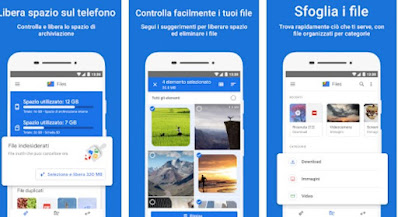
Utilizzando il gestionale di Google potremo aprire qualsiasi formato immagine, senza dover convertire il file. Se vogliamo procedere con la conversione dei file HEIC possiamo scaricare sul telefono Android l'app XnConvert, famosa app in grado di convertire qualsiasi formato immagine.
Utilizzare solo caricatori USB Type-C
I caricatori per iPhone dispongono ancora di una porta USB di tipo A e un cavo USB-A/Lightning, rendendola di fatto incompatibile con i moderni caricatori USB Type-C forniti con molti smartphone Android. Se vogliamo utilizzare il caricatore di un telefono Android moderno anche per iPhone basterà procurarci un cavo USB-C a Lightning (14€).

Usando questo cavo potremo utilizzare per l'iPhone anche il caricatore di un telefono Android, sfruttando anche la ricarica rapida (se il caricatore supporta il Power Delivery). Se vogliamo caricare un iPhone e un telefono Android insieme possiamo utilizzare anche un caricatore USB-C Doppio da 36W (22€) e collegarci il cavo dell'iPhone visto in alto e il cavo di ricarica del telefono Android.
Conclusioni
Come abbiamo visto i due mondi iPhone e Android sono molto più vicini di quello che sembra: basta davvero poco per annullare le differenze e le difficoltà che si incontrano quando i due mondi vengono a contatto per un motivo o l'altro. Seguiamo alla lettera i consigli forniti e non avremo mai più problemi quando incontriamo un amico con un iPhone o un Android e noi possediamo un telefono con un sistema operativo diverso dal suo.
Da non dimenticare, infine, che è possibile sempre trasformare il cellulare Android in iPhone con l'aspetto di iOS, tramite alcune app.In un'altra guida abbiamo visto come inviare file su Android e iPhone, così da poter sempre scambiare i file importanti. Se invece il problema riguarda le foto possiamo sempre utilizzare delle app per scambiare fotografie, compatibili con entrambi i sistemi.

Posta un commento
Per commentare, si può usare un account Google / Gmail. Se vi piace e volete ringraziare, condividete! (senza commento). Selezionare su "Inviami notifiche" per ricevere via email le risposte Info sulla Privacy